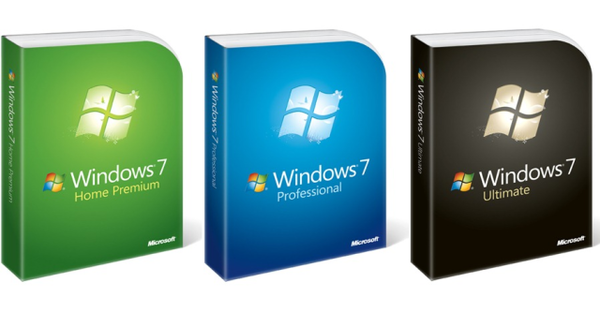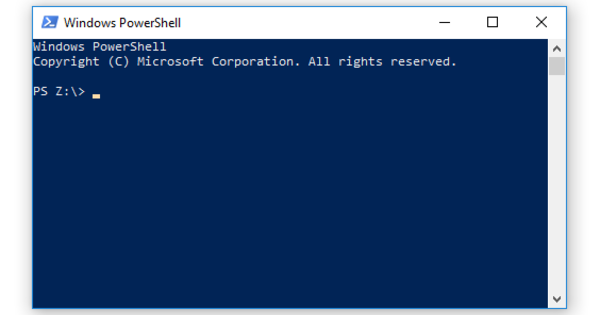Usluge strimovanja nisu dostupne samo na vašem računaru. Takođe imate pristup Netflix-u, Videoland-u (neograničeno) i Pathé Thuis preko svoje televizije. Kako to funkcioniše, možete pročitati u ovom članku.
Savet 01: Povezivanje računara
Prednost striminga na TV-u je što možete gledati filmove i serije sa kauča na velikom ekranu. Možete lako da povežete računar ili laptop sa televizorom bez mrežne veze. Televizor tada služi kao dodatni ekran za računar. Za ovo je najbolje koristiti HDMI kabl. Slike iz video servisa su tada dostupne u najboljem kvalitetu. Pored toga, često je moguće preneti zvuk na TV preko HDMI-ja. Alternativno, možete se povezati na svoj CRT preko DVI kabla. HD slike su i dalje moguće ovde. Neki televizori takođe prihvataju vezu preko VGA, S-Video i kompozitnog. Ovi kablovi prolaze nižu rezoluciju, pa koristite HDMI ili DVI ako je moguće.

Savet 01 Moderni televizori imaju HDMI port na koji možete da povežete računar.
Savet 02: Promenite rezoluciju
Da li ste povezali televizor sa računarom kao dodatni ekran? Ako je potrebno, možete podesiti rezoluciju. Da biste to uradili, kliknite desnim tasterom miša bilo gde na radnoj površini i izaberite Rezolucija ekrana. Obično se isplati prikazati samo ekran svog televizora, jer tada možete odabrati optimalnu rezoluciju. Monitor vašeg računara ili laptopa tada postaje crn na neko vreme. Kliknite iza Приказ na maloj strelici i izaberite naziv svog televizora. Zatim kliknite na strelicu pored Rezolucija. Na primer, ako imate povezan Full HD TV, izaberite rezoluciju od 1920 x 1080 piksela. Sačuvajte podešavanja sa Да се пријаве и Zadržite promene. Zatim otvorite uslugu striminga i uživajte u oštrim slikama!

Savet 02 Isplati se preneti slike sa računara na televizor u visokoj rezoluciji.
Savet 03: Smart TV
Moderni televizori često imaju (bežičnu) mrežnu vezu. Kada je uređaj povezan na Internet, obično možete pristupiti veb uslugama. To su takozvani pametni televizori. Možete otvoriti onlajn okruženje preko posebnog dugmeta na daljinskom upravljaču. U zavisnosti od brenda koji koristite, moguće je dodati aplikacije. Ove aplikacije se povezuju na internet i na taj način mogu, na primer, da puštaju video snimke na mreži. Netflix čini aplikaciju dostupnom za ogromnu većinu pametnih televizora. Pronađite ovu aplikaciju u biblioteci aplikacija vašeg uređaja i instalirajte aplikaciju ako je potrebno.
Nakon pokretanja, unesite adresu e-pošte i lozinku svog Netflix naloga. Daljinski upravljač koristite za kretanje kroz film koji se nudi. Korisničko okruženje vam verovatno izgleda poznato, jer izgleda uglavnom isto kao i PC verzija. Netflik je razvio aplikacije za pametne televizore kompanija LG, Panasonic, Philips, Samsung, Sony i Toshiba. Pathé Thuis je takođe dostupan za različite brendove pametnih televizora, odnosno Samsung, LG, Philips i Sony. Videoland trenutno radi samo na Samsung pametnim televizorima, ali će podrška biti proširena kasnije.

Savet 03 Možete da otvorite Smart Hub preko Samsung pametnog televizora da biste strimovali filmove sa Netflix-a.
Savet 04: Drugi uređaji
Nemate pametni TV? Ne brinite, jer usluge striminga vam takođe omogućavaju da gledate filmove na televizoru sa drugim uređajima. Netflik je posebno dostupan na velikom broju drugih uređaja, kao što su konzole za igre, Blu-ray plejeri i sistemi kućnog bioskopa. Netflik zapravo radi isto na svakom uređaju. Instalirate željenu aplikaciju, nakon čega unesete korisničko ime i lozinku svog naloga. Pregled filmskih slika će se tada pojaviti na vašem televizoru iz kojeg možete birati. Pored Netflix-a, Pathé Thuis je takođe dostupan za različite uređaje, kao što su razni Blu-ray plejeri i konzole za igre (Xbox i PlayStation 3). Podrška za Videoland je ograničenija, iako postoji nekoliko TV provajdera koji nude ovu uslugu striminga.

Savet 04 Imate direktan pristup Netflix-u iz menija PlayStation 4.